Eemaldage Super Driver Updater (Eemaldamise juhend) - uuendatud Sep 2018
Super Driver Updater eemaldamise juhised
Mis on Super Driver Updater?
Super Driver Updater – peidetud kavatsustega potentsiaalselt soovimatu programm
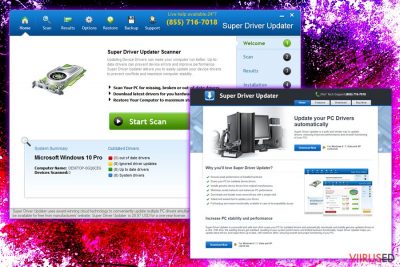
Super Driver Updater on Windows operatsioonisüsteemi ründamiseks mõeldud petturlik tarkvara, mis kuulub potentsiaalselt soovimatute programmide hulka. Sellised rakendused satuvad süsteemi enamasti ilma kasutaja nõusolekuta – kasutades petturlikke turundustrikke nagu tarkvarapakke või eksitavaid reklaame. Rakendus lubab vabastada arvuti vananenud draiveritest, uuendada neid ning muuta seadme kiiremaks ja tõhustada üleüldist jõudlust. Kahjuks ei ole see aga Super Driver Updater programmi peamine eesmärk. Rakenduse loojad loodavad teenida raha, näidates hüpikaknaid, bännereid, kuponge ja muid taoliseid reklaame Google Chrome'is, Internet Exploreris, Mozilla Firefoxis ja teistes brauserites. Lisaks võib koguda rakendus informatsiooni kasutajate kohta ning näidata võltse skäneeringu tulemusi, mis ärgitavad ostma programmi litsentseeritud versiooni.
| Kokkuvõte | |
| Nimi | Super Driver Updater |
| Liik | Potentsiaalselt soovimatu programm |
| Nakatumine | Tarkvarapakid või veebireklaamid |
| Peamine oht | Süsteemifailide rikkumine vale draiveri paigaldamise tõttu |
| Sümptomid | Võltsid skäneeringu tulemused, pealetükkivad reklaamid |
| Parandamine | Kasuta programmi FortectIntego katkiste Windows Registry failide parandamiseks |
Draiverid on arvuti jaoks eluvajalikud ning neid tuleks regulaarselt uuendada, tagamaks seadme pideva töökorra. Mõned optimeerimisprogrammid lubavad mitmeid eeliseid, kuid tavaliselt on sellistel programmidel hoopis teine kavatsus. Tihedad hüpikaken-reklaamid, võltsid skäneeringu tulemused ja üleliigne infokogumine on põhjused, miks mõned kasutajad peavad Super Driver Updater programmi viiruseks. Kuigi tegemist pole pahavaraga, peaksid kasutajad eemale hoidma võltsidest optimeerimisprogrammidest. Online skäneeringutööriistad peavad seda programmi samuti pahavaraliseks.
Pärast paigaldamist muudab Super Driver Updater Windows Registry faile. Tänu sellele saab rakendus töötada iga kord, kui Windows avaneb. Seetõttu võivad toimuda väga tihti erinevad skäneeringud ilma kasutaja soovimata ning mõned nendest skäneeringutest võivad kasutajat teavitada nö ohtudest. Tegemist on levinud käitumismustriga, mida kasutavad paanikavarad ja mitmed muud petturlikud rakendused (nagu näiteks Win Tonic, Smart PC Mechanic ja mitmed teised). Selle asemel, et usaldada neid väiteid, mille kohaselt vajab arvuti parandamist, peaksid sa Super Driver Updater programmi eemaldama võimalikult kiiresti.
Üks Super Driver Updater'i kõige hullemaid omadusi on fakt, et sellised programmid ei ole tavaliselt loodud oma ala ekspertide poolt ning võivad seega arvutit kahjustada. Näiteks, pole teada, milliseid allikaid rakendus kasutab väidetavate uuenduste saamiseks. Kahtlase draiveri paigaldamine võib peatada Windowsi operatsioonisüsteemi või tuua kaasa süsteemile tõsiseid kahjustusi.
Need kasutajad, kes nõustuvad ostma litsentseeritud versiooni, peavad edastama oma krediitkaardiandmed ning muud isikuandmed. Turvaeksperdi hoiatavad, et kasutajad peaksid pingsalt mõtlema enne niiviisi käitumist, kuna isikuandmed on küberkurikaelte jaoks väga väärtuslikud, seega võidakse andmed varastada. Ära osta Super Driver Updater programmi, on mitmeid muid õiguspäraseid tööriistu, mis hoiavad draivereid töökorras.
Super Driver Updater programmi kasutajaid jälgitakse pidevalt ning nende brausimisharjumuste info kogutakse kokku selleks, et näidata personaliseeritud reklaame. Taolise info hulka võib kuuluda:
- IP-aadress;
- Brausimisajalugu;
- Külastatud veebilehed;
- Järjehoidjad;
- Klõpsatud lingid;
- jne.
Kokkuvõtteks, soovitame Super Driver Updater programmi eemaldada kohe, kui see arvutisse satub – selle jaoks leiad juhised alljärgnevalt. Kuna rakendus võis rikkuda Windows Registry faile, soovitame kasutada programmi FortectIntego kahju parandamiseks.
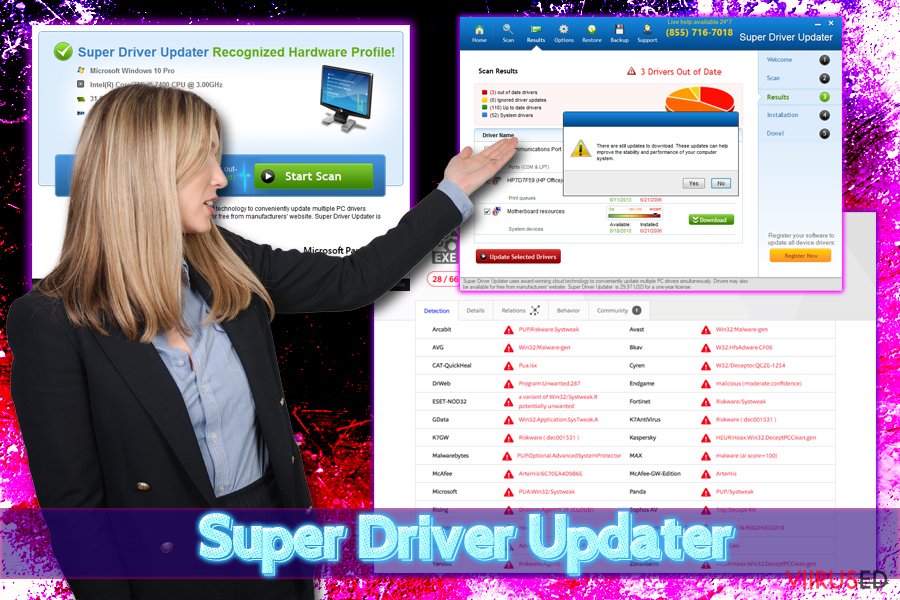 Super Driver Updater on petturlik rakendus, mis näitab võltse skäneeringu tulemusi ning võib kahjustada seadet, paigaldades valed draiverid
Super Driver Updater on petturlik rakendus, mis näitab võltse skäneeringu tulemusi ning võib kahjustada seadet, paigaldades valed draiverid
Potentsiaalselt soovimatud programmid hiilivad süsteemi kasutaja märkamata
Kõnealuse rakenduse saab alla laadida ametlikult lehelt. On aga väga ebatõenäoline, et kasutaja laadiks selle kahtlase tööriista arvutisse ise. Vähem arvutitega kursis olevad kasutajad ei pruugi tegelikult isegi teada, mis on draiverid ning miks neid vaja on. Kui aga draiveri uuendamise tarkvara on juba paigaldatud, on palju lihtsam veenda pahaaimamatut kasutajat, et järgmise sammuna tuleb laadida täisversioon.
Selle eesmärgi täitmiseks kasutavad petturlikud tarkvaraloojad programmipakke, et levitada oma rakendust võimalikult paljudesse arvutitesse. Nakatumine juhtub siis, kui kasutaja laadib internetist tasuta rakendusi ning paigaldab need ilma installeerimisele tähelepanu pööramata. Ehkki programmipakid on seaduslikud, on selline trikk väga petturlik ning üritab kasutaja eest peita tegelikke kasutustingimusi.
Probleemide vältimiseks on oluline lugeda paigaldamisjuhised ning mitte kunagi klõpsata lihtsalt “Next” nupule järjepidevalt. Veelgi enam, kasutajad peaksid valima Advanced või Custom paigaldamisrežiimi, sest just seal on näha potentsiaalselt soovimatute programmide nimekirja. Pole sugugi üllatav, et Recommended valik on eelvalitud, kuna nii arvavad kasutajad, et see on laadimiseks parim valik. Ära lase end petta ning vaata ette, et installeerimisviisardis poleks lisakomponente.
Eemalda Super Driver Updater ja kasuta selle asemel usaldusväärset tarkvara
Super Driver Updater eemaldamine ei tohiks olla enamike kasutajate jaoks kuigivõrd keeruline. Kasutajad võivad aga märgata probleeme teiste programmidega, mis on arvutisse hiilinud nende teadmata. Taolistel petturlikel rakendustel ei pruugi olla mahalaadimise käivitusfaili ning seega on nende kustutamine keerulisem. Seetõttu on soovitatud skäneerida süsteemi usaldusväärse turvaprogrammi abil. Seejärel tasuks kasutada FortectIntego programmi Super Driver Updater viiruse poolt tekitatud kahjude parandamiseks.
Alternatiivina võid Super Driver Updater programmi eemaldada käsitsi. Ohu eemaldamiseks ja brauseri puhastamiseks on alljärgnevalt õpetus. Palun veendu, et järgiksid kõiki samme hoolikalt, kuna valede sammude korral ei pruugi sa soovimatutest programmidest vabaneda.
FortectIntego aitab eemaldada viiruse kahjusid. SpyHunter 5Combo Cleaner ja Malwarebytes aitavad tuvastada potentsiaalselt soovimatuid programme ja viiruseid ning nendega seotud faile ja registrikirjeid.
Super Driver Updater manuaalse eemaldamise juhend
Eemaldage Super Driver Updater süsteemidest Windows
Super Driver Updateri eemaldamiseks Windowsist kasuta järgnevat juhist:
-
Klikka Start → Control Panel → Programs and Features (kui oled Windows XP kasutaja, klikka Add/Remove Programs).

-
Olles programmi Windows 10 / Windows 8 kasutaja klikka seejärel parema hiireklahviga ekraani vasakus allnurgas. Kui Quick Access Menu ilmub, siis vali Control Panel ja Uninstall a Program.

-
Desinstalleeri Super Driver Updater ja sellega seotud programmid
Siin, otsi programmi Super Driver Updater või ühtegi teist hiljuti installeeritud kahtlast programmi. -
Installeeri need maha ja klikka OK nende muutuste salvestamiseks.

Eemaldage Super Driver Updater Microsoft Edge juurest
Pärast PUP-i eemaldamist peaksid lähtestama Internet Exploreri:
Taastage Microsoft Edge seaded (meetod 1):
- Käivitage Microsoft Edge'i rakendus ja klikake More (kolm täppi ekraani üleval paremas nurgas).
- Klikake Settings avamaks rohkem võimalusi.
-
Kui Settings aken avaneb, siis klikake nuppu Choose what to clear valiku Clear browsing data all.

-
Siin valige kõik, mida eemaldada soovite ja klikake Clear.

-
Nüüd peaksite nupul Start (Windowsi logo) tegema parema hiireklahviga klõpsu. Seejärel valige Task Manager.

- Olles Processes aknas, otsige üles Microsoft Edge.
-
Parema hiireklahviga klõpsake sellel ja valige Go to details. Kui nupp Go to details pole nähtav, siis klikake More details ja korrake eelmisi samme.


-
Kui Details aken avaneb, siis otsige üles iga kirje, mille nimes sisaldub Microsoft Edge. Klõpsake parema hiireklahviga kõigi selliste kirjete peal ja valige End Task nende kirjete lõpetamiseks.

Microsoft Edge brauseri lähtestamine (meetod 2):
Kui meetod 1 ei toiminud Teie jaoks, siis on Teil tarvis kasutada keerulisemat Edge'i lähtestusmeetodit.
- Märkus: Teil on tarvis on kindlasti tarvis oma andmed seda meetodit kasutades varundada.
- Otsige see kaust oma arvutis üles:
C:\Users\%username%\AppData\Local\Packages\Microsoft.MicrosoftEdge_8wekyb3d8bbwe. -
Valige iga kirje, mis sellesse salvestatud on ja tehke oma parema hiireklahviga klõps. Valige Delete valik.

- Klikake nupul Start (Windowsi logo) ja tippige window power reale Search my stuff.
-
Parema hiireklahviga klõpsake kirjel Windows PowerShell ja valige Run as administrator.

- Olles administraator: Ilmub Windows PowerShell'i aken, kleepige see käsurida pärast PS C:\WINDOWS\system32> ja vajutage Enter:
Get-AppXPackage -AllUsers -Name Microsoft.MicrosoftEdge | Foreach {Add-AppxPackage -DisableDevelopmentMode -Register $($_.InstallLocation)\AppXManifest.xml -Verbose}
Kui need sammud on valmis, siis peaks Super Driver Updater Teie brauserist Microsoft Edge eemaldatud olema.
Eemaldage Super Driver Updater Mozilla Firefox (FF) juurest
-
Eemalda ohtlikud laiendused
Ava Mozilla Firefox, klikka menüü-ikoonil (pleval paremas nurgas ja vali Add-ons → Extensions.
-
Siin, vali Super Driver Updater ja teised kaheldava väärtusega pluginad. Klikka Remove nende kirjete kustutamiseks.

-
Lähtesta Mozilla Firefox
Klikka menüüs Firefox üleval vasakul nurgas ja klikka küsimärgil. Siin, vali Troubleshooting Information.
-
Nüüd on näha Reset Firefox to its default state teade koos Reset Firefox nupuga. Klikka seda nuppu mitu korda ja vii Super Driver Updater eemaldamine lõpule.

Eemaldage Super Driver Updater Google Chrome juurest
-
Kustuta pahatahtlikud pluginad
Ava Google Chrome, klikka menüü-ikoonil (pleval paremas nurgas ja vali Tools → Extensions.
-
Siin, vali Super Driver Updater ja teised pahatahtlikud pluginad ja vali rämpsu ikoon nende sissekannete kustutamiseks.

-
Klikka uuesti menüü-ikoonil ja vali Settings → Manage Search engines sektsioonist Search.

-
Olles Search Engines... juures, eemalda pahatahtlikud otsilmootorid. Alles peaks jääma ainult Google või eelistatud domeeni nimi.

-
Lähtesta Google Chrome
Klikka menüü-ikoonil Google Chrome üleval paremas nurgas ja vali Settings. -
Keri lehekülje lõppu ja klikka Reset browser settings.

-
KlikkaReset selle tegevuse kinnitamiseks ja vii Super Driver Updater eemaldamine lõpuni.

Eemaldage Super Driver Updater Safari juurest
-
Eemalda ohtlikud laiendused
Ava Safari veebibrauser ja klikka Safari menüüs, ekraani ülemises vasakus nurgas. Olles seda teinud, vali Preferences.
-
Siin, vali Extensions ja otsi üles Super Driver Updater või teised kahtlased sissekanded. Klikka uuesti nuppu Uninstall ja saa igast sellisest sissekandest lahti.

-
Lähtesta Safari
Ava brauser Safari ja klikka menüü-sektsioonis Safari ekraani ülemises vasakus servas. Siin, vali Reset Safari....
-
Nüüd on näha detailne dialoogiaken, mis on täidetud lähtestusvalikutega. Iga selline valik on tavaliselt linnukesega märgitud, kuid on võimalik täpsustada, millist valikut soovitakse lähtestada ja millist mitte. Klikka nuppu Reset selleks, et viia Super Driver Updater eemaldamise protsess lõpule.

Olles desinstalleerinud selle potentsiaalselt mittesoovitava programmi (PUP) ja korda teinud oma iga veebibrauseri, soovitame me Teil skanneerida oma arvutit tuntud nuhkvara-vastase programmiga. See aitab Teil saada lahti Super Driver Updater registri jälgedest ja samuti identifitseerida sellega seotud parasiidid või võimalikud pahavara nakatumised Teie arvutis. Selleks puhuks on Teil võimalik kasutada meie kõrgeima hinnanguga pahavara eemaldajat: FortectIntego, SpyHunter 5Combo Cleaner või Malwarebytes.
Teile soovitatud
Ära lase valitsusel enda järel nuhkida
Valitsustel on kombeks jälgida inimeste andmeid ning isegi nuhkida kodanike järel, seega sa peaksid seda silmas pidama ja uurima rohkem kahtlaste infokogumise taktikate kohta. Selleks, et vältida mistahes soovimatut valitsusepoolset jälgimist, tuleks internetti kasutada täiesti anonüümselt.
Kui kasutad internetti, saad valida mistahes asukoha selleks, et netisisu näha ilma, et peaksid taluma olulisi piiranguid. Naudi internetikasutust ilma häkkimise riskita, kasutades Private Internet Access VPN-teenust.
Kontrolli, millist infot valitsused ja muud soovimatud osapooled saavad näha siis, kui sa internetis surfad. Isegi, kui sa ei tegele seadusevastaste toimingutega või usaldad oma teenusepakkujaid ja platvorme, ole alati omaenda turvalisuse ja heaolu huvides kahtlustav ning kasuta ennetavaid meetmeid nagu VPN-teenused.
Tee failidest tagavarakoopiad, juhuks, kui sind tabab pahavararünnak
Arvutikasutajad võivad saada mitmesuguseid kahjusid kübernakkuste tõttu, kuna nad on ise jätnud midagi tegemata. Pahavara põhjustatud tarkvaraprobleemid või otsesed andmekaotused krüpteeringu tõttu võivad tekitada seadmele mitmeid probleeme või põhjustada püsivat kahju. Kui sul on korralikud tagavarakoopiad, saad pärast taoliseid intsidente oma tööd aga muretult jätkata.
Pärast seadmele mistahes muudatuste tegemist on oluline teha tagavarakoopiad, et saaksid alati naasta oma töö juurde, isegi, kui pahavara on midagi seadmes muutnud või põhjustanud andmekaotuseid. Kui sul on olemas iga olulise dokumendi või projekti eelmise versiooni koopia, saad vältida tülikaid olukordi. Sa tänad end, kui peaksid kunagi pahavara otsa sattuma. Süsteemi taastamise jaoks kasuta programmi Data Recovery Pro.


























